9 lösningar för att fixa Spotify-appkrasch på iPhone – TechCult
Miscellanea / / May 19, 2023
Lyssnar du på dina favoritlåtar på Spotify, men plötsligt har din spellista slutat? Detta har blivit ett oroande problem eftersom det finns rapporter om oväntade avstängningar och ofta kraschar Spotify-appar på iOS 15. Om du inte kan spela musik på Spotify-appen, oroa dig inte! Dagens guide kommer att lära dig hur du fixar Spotify som kraschar på iPhone 12 till 16.

Innehållsförteckning
Varför Spotify fortsätter att krascha på iPhone och hur man åtgärdar det
Om du är en Spotify-användare på iPhone 16 kan du möta ett problem med appkraschar. Detta kan vara irriterande när du vibbar på dina favoritlåtar. Läs därför den här artikeln till slutet för att fixa Spotify som kraschar på iOS 15 och olika iPhone-varianter.
Snabbt svar
Försök att rensa Spotify-appens cachedata genom att följa stegen nedan:
1. Lansera Spotify app och gå till inställningar.
2. Knacka på Lagring alternativ.
3. Tryck sedan på Rensa cache.
4. Slutligen, välj Rensa cache alternativ för att bekräfta.
Varför kraschar Spotify?
Om din Spotify-app fortsätter att krascha medan du streamar kan det finnas ett antal orsaker, till exempel en ny buggyuppdatering eller en nyligen ändrad plats på ditt konto. Se till att din enhet inte är källan till problemet innan du börjar fixa Spotify. Prova att göra en fabriksåterställning innan du använder appen om din smartphone misslyckas när du också använder andra appar. Några av de vanligaste orsakerna till att Spotify kraschar eller stängs av oväntat är:
- En programvara för att rensa lagringsutrymme är aktiv eller så är din enhet inställd på att spara batteritid.
- Appen är inkompatibel med din enhet. Detta kan vara resultatet av en nyligen genomförd uppdatering av Spotify-appen eller en föråldrad CPU eller operativsystem på din enhet.
- Appen kan inte fungera på grund av ett antivirusprogram, brandvägg eller VPN.
- Minnet och lagringsutrymmet på din smartphone är lågt.
- Appfilerna är skadade eller en inofficiell programvara eller app orsakar problem.
- Det finns problem med din hotspot eller WiFi-nätverk.
Alla appar kan krascha ibland, men det bör inte hända för ofta för att vara ett problem. Prova en eller flera av lösningarna nedan om du inte kan ta reda på varför Spotify kraschar på iPhone och hur du fixar det.
Metod 1: Grundläggande felsökningssteg
Följ de givna grundläggande metoderna för att fixa Spotify som kraschar på iOS 15-problem.
1A. Starta om iPhone
Testa att starta om din iPhone om den är överhettad; detta bör lösa eventuella tillfälliga buggar och uppvärmningsproblemet som resulterade från iOS 16-uppdateringen. Du kan läsa vårt inlägg på Hur man startar om iPhone X för att ta reda på mer om hur du startar om en iPhone.

IB. Tvinga omstart av Spotify-appen
Testa att stänga appen för att fixa att Spotify kraschar på iPhone 12 eller XR. För att göra dig bekant med hur du gör det, läs nedanstående metoder:
Alternativ I: För iPhone X och senare
- Spotify kan väljas genom att glida upp från hemskärmens botten, stanna i mitten och sedan svepa åt höger eller vänster.
- För att avsluta Spotify-appen, svep uppåt i förhandsgranskningsfönstret.
Alternativ II: För iPhone 8, iPhone SE och iPod Touch
- För att se en lista över senast använda applikationer, tryck på hemknappen två gånger.
- Om du vill tvinga förhandsvisningar av appar, sveper du uppåt på dem.
1C. Vänta på Spotify Server Uptime
Ibland kanske problemet inte beror på inställningarna för din enhet eller app utan snarare på server- eller utvecklarsidan. Så allt du behöver göra är att kontrollera statusen för Spotify-servern. För detta kan du besöka Neddetektor statussida. Den här webbplatsen visar den aktuella statusen för många olika applikationer.

1D. Byt till en annan Internetanslutning eller enhet
Ibland är allt som behövs för att få dig online igen att bara byta internetanslutning eller enhet. Spotify-appen kan ofta krascha om du ofta flyttar mellan olika WiFi-anslutningar, särskilt om du spelar nedladdad offlinemusik. Du kan använda en väns nätverk eller en annan offentlig hotspot. Titta för att se om problemet inte kommer från din specifika enhet. Testa att använda Spotify på din telefon istället för din dator, till exempel. Gå till följande steg om problemet inte försvinner.
Metod 2: Logga in på Spotify igen
Om din Spotify fortsätter att krascha på iOS 15 bör du försöka logga ut för att se om problemet är med ditt konto. När du loggar in informeras systemet om din identitet och de uppgifter du får utföra. Genom att återställa appen till sina normala inställningar kan utloggning hjälpa till att förhindra problem. Logga ut om du ser att din Spotify-app släpar efter. För att logga ut och logga in på Spotify igen, följ stegen nedan för att fixa att Spotify kraschar på iPhone 13.
1. Öppen Spotify app i din enhet.
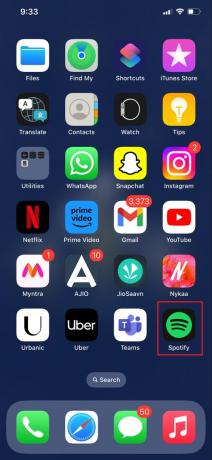
2. Välj nu kugghjulsikonen att öppna inställningar.
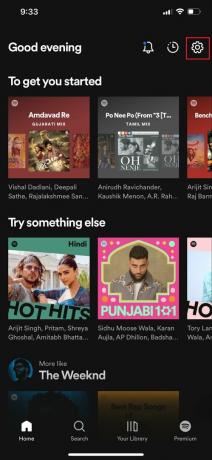
3. Scrolla sedan ned och tryck på Logga ut och acceptera när du uppmanas.
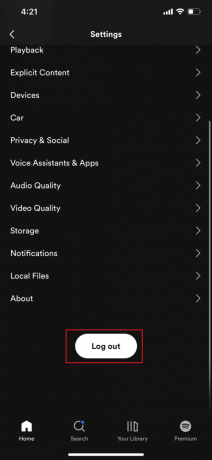
4. Slutligen, Logga in igen med dina referenser.
Läs också:Fixa Spotify Preview Song Fungerar inte
Metod 3: Rensa Spotify Cache
Om din Spotify-app inte laddas ordentligt är det alltid en bra idé att rensa cachen. Applikationer kan lagra data lokalt på din smartphone tack vare app-cache. Det betyder att även om du avinstallerar Spotify-appen finns dess data fortfarande kvar på din telefon eller dator. Din enhets Spotify-app kan fungera smidigare om du rensar cacheminnet. För att rensa Spotify-cache, följ stegen nedan för att fixa Spotify som kraschar på iPhone iOS 15.
1. Öppen Spotify app på din enhet.
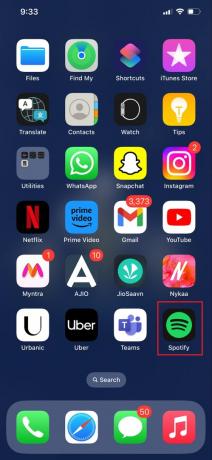
2. Nu, tryck inställningar (kugghjulsikon) i det övre högra hörnet på hemsidan.
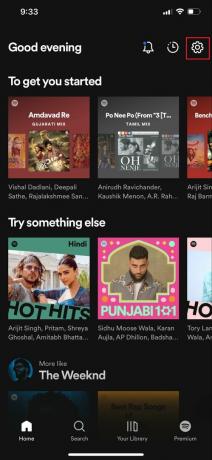
3. Scrolla sedan ner till lagring.
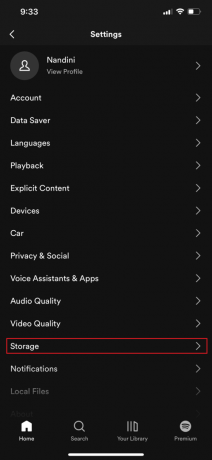
4. Nu, tryck rensa cache.
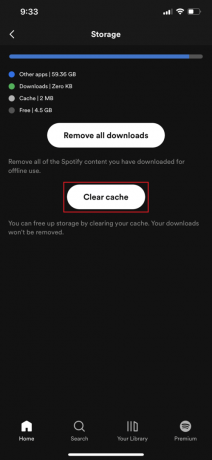
5. Verifiera att du vill Rensa cache.
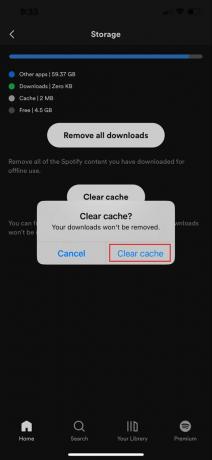
Metod 4: Stäng av batterisparläget
Enhetens bakgrundsmusik, appuppdatering och nedladdningar kan alla inaktiveras genom att sätta den i lågenergiläge. Som ett resultat kan användningen av din mobilapps energisparläge eller energioptimeringslägen också göra det svårt för Spotify att fungera korrekt. Försök att inaktivera Spotifys lågenergiläge om du för närvarande har det aktiverat på din enhet. Följ stegen nedan för att inaktivera batterisparläget:
1. Öppen inställningar på din enhet.
2. Scrolla nu ner och tryck på Batteri.
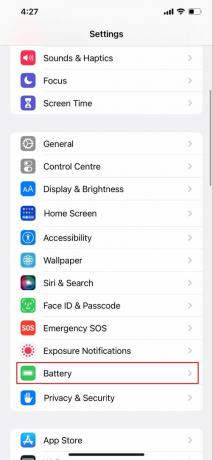
3. Avaktivera sedan växeln bredvid Lågeffektläge.
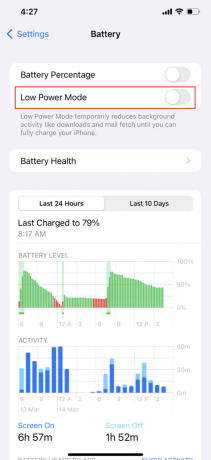
Metod 5: Rensa lagringsutrymme
Om du ofta har problem med att appar kraschar eller fryser bör du kontrollera om din enhet har tillräckligt med minne. Appar tenderar att ta mycket lagringsutrymme på din telefon, och om de får ont om utrymme kommer de inte att fungera korrekt. Att ta bort onödig data från enheten kan ibland rensa potentiellt skadad data och tillåta appar att fungera smidigare. Detta kan fixa att Spotify kraschar på iPhone 16. Följ vår guide för att radera lagring på iPhone.

Se till att din smartphone har minst 1 GB ledigt lagringsutrymme för Spotify, och ta bort eventuella överflödiga temporära filer och program. Detta gör det möjligt för den att spela smidigt och att spara nedladdade musikfiler och poddsändningar så att du kan lyssna på dem även när du inte har tillgång till internet. Du kan spara utrymme genom att spara nedladdningar till en extern SD-kortplats på din mobila enhet istället för enhetens interna minne.
Metod 6: Uppdatera iOS
Utvecklare kan åtgärda frekventa buggar och införliva nyligen släppta funktioner i sina appar genom att regelbundet uppdatera dem. Du kan gå miste om felkorrigeringar och andra ändringar om du inte har uppgraderat din äldre version av Spotify på ett tag. För att fixa problemet med att Spotify-appen kraschar på din smartphone bör du ladda ner den senaste versionen av appen. Följ stegen nedan för att söka efter Spotify-uppdateringar:
1. Öppen App Store på din enhet.
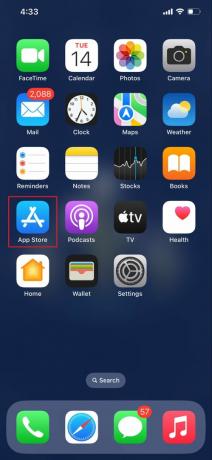
2. Tryck nu på symbol för din profil i det övre högra hörnet på skärmen.
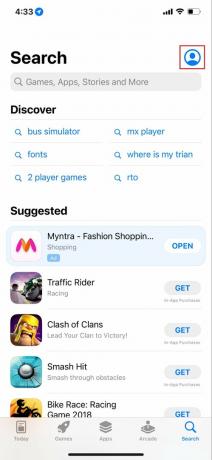
3. För att se listan över väntande appuppdateringar, bläddra till och välj Väntande uppdateringar sektion.
4. Klicka sedan Uppdatera alla för att ladda ner och installera eventuella uppdateringar för varje app.
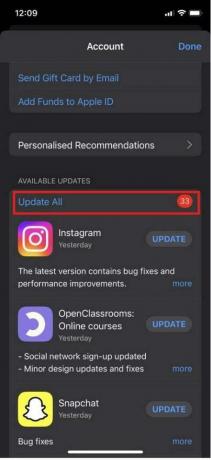
5. För att se de senaste appändringarna, välj Uppdaterad nyligen alternativ.
Läs också:Spotify slutar spela efter 10 sekunder iPhone: Fixat
Metod 7: Installera om Spotify-appen
Detta rensar vanligtvis cachefilerna för appen och ger den en nystart. Se bara till att ta bort appen helt från telefonens system innan du installerar den senaste versionen som är tillgänglig. Gör följande åtgärder för att ta bort appen från din iPhone för att fixa att Spotify kraschar på iPhone 16:
1. Tryck och håll ned valfri symbol på Hemskärm tills det börjar vicka.
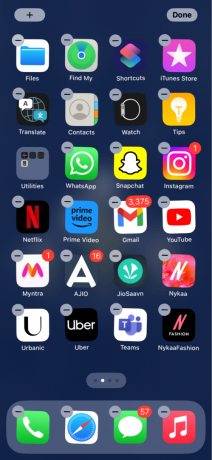
2. Tryck på (–) tecken bredvid Spotify-appikonen efter att ha sökt efter den.
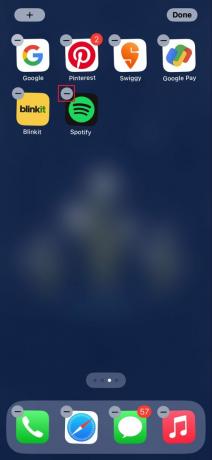
3. För att officiellt ta bort Spotify app, tryck Ta bort appen.
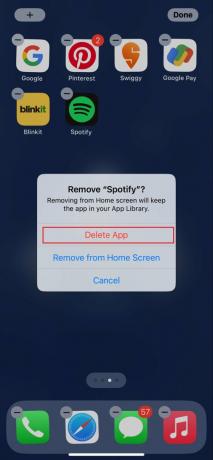
4. När appen har raderats, starta om telefonen (mjuk återställning) för att helt radera appens skräpfiler och rensa upp telefonens minne.
5. Gå till App Store och leta efter den senaste Spotify-appen när din telefon har slagits på igen.
Metod 8: Återställ iPhone-inställning
Din telefons inställningar kan ha ändrats som ett resultat av den betydande programvaruuppdateringen, men detta har sällan en inverkan på apparna som är installerade på den. Ändå finns det fortfarande en chans att de värden och val som den senaste iOS-uppdateringen automatiskt ändrade kan ha orsakat en konflikt med Spotify-appen som fick den att krascha. Återställ bara inställningarna till deras standardläge genom att följa dessa procedurer för att utesluta detta:
1. Lansera inställningar och tryck på Allmän alternativ.
2. Tryck på Överför eller återställ iPhone-alternativ.
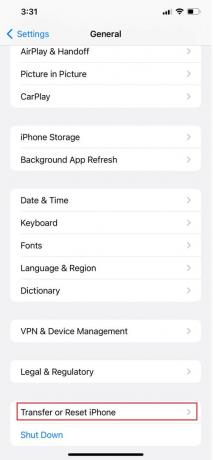
3. Knacka på Återställa.
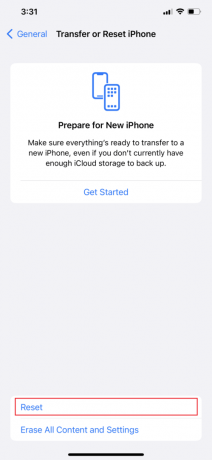
4. Knacka på Återställ alla inställningar.

Läs också:10 sätt att fixa Spotify fortsätter att stanna på Android
Metod 9: Kontakta Spotify Support
Om alla ovanstående detaljerade metoder inte löste Spotify-krasch på iPhone 16-problem för dig, bör du kontakta Spotify support. För att informera dem om ditt problem kan du använda deras onlineresurser, fråga i deras community eller prata med en kundtjänstagent.

Spotify anses vara en go-to-tjänst för miljontals människor men ibland kraschar den utan förvarning. Om detta har hänt dig den gången kanske du undrar om det är värt att hålla fast vid Spotify-appen. Du kan dock undvika framtida appkrascher genom att använda något av ovanstående med tanke på hur du fixar Spotify-kraschar på iPhone-metoder. Vi hoppas att den här artikeln har varit till hjälp för dig och att en av ovanstående lösningar har hjälpt dig att lösa felet.
Elon är en teknisk skribent på TechCult. Han har skrivit instruktionsguider i cirka 6 år nu och har täckt många ämnen. Han älskar att ta upp ämnen relaterade till Windows, Android och de senaste tricken och tipsen.



